Како пронаћи и променити корисничко име у Виндовс 10

- 3857
- 7
- Mr. Wilbert Price
Виндовс 10 је најсавременија верзија оперативног система од Мицрософта и многи се с правом с обзиром на то најбоље. Савршено комбинује практичност фаворита свих седам, док узима у обзир све тренутне програмерне трендове. Многи произвођачи опреме и програмера препоручују га за употребу на рачунарима и лаптопима.

Употреба неколико рачуна омогућава нам да разликујемо права корисника.
Да бисте неколико особа са њиховим подешавањима и програмима користили рачунар, можете да креирате неколико рачуна. У поређењу са претходним верзијама, у првих десет овог механизма је донекле редизајниран, који је постао једна од карактеристика ослобађања.
У овом чланку ћемо анализирати како да сазнамо, као и како променити корисничко име у Виндовс 10. Ово може бити корисно ако изненада заборавите пријаву на рачун или само желите да промените приказано име.
Врсте налога на Виндовс 10
Прво одређујемо шта је, уопште, рачунар за рекорд. Ово је профил са појединачним подешавањима, тако да неколико људи може користити систем одједном. Чак можете да поставите права приступа ограничавањем да их нико други не може учинити нечим сувишним и срушеним подешавањима.
Пошто ће поступак променљивања корисничког имена зависиће од чега користите наступ који користите. Изабран је приликом постављања оперативног система и постоје две врсте:
- Локално - сачувано само на рачунару, па након поновног успостављања система, неопозиво губите сва подешавања. Виндовс 10 има бројне ограничења.
- Мрежа - има везивање за Мицрософт, што вам омогућава да користите све мрежне мрежне услуге. Барем када ће вам се прва веза, требати Интернет да бисте потврдили рачун на удаљеном серверу. Главна предност је што можете да синхронизујете подешавања између рачунара или их брзо вратите приликом враћања система.
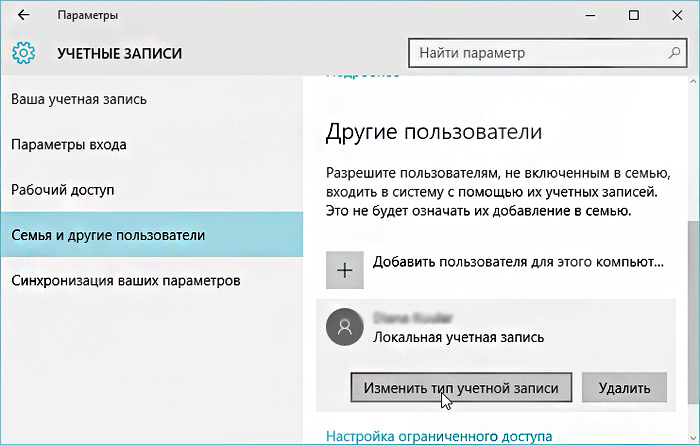
Неће се болно сјетити које су врсте рачуна у погледу нивоа одобрених права. Можда их је троје:
- Администратор - Профил са максималним правима. Доноси приступ свим параметрима и функцијама, а такође може управљати правима приступа осталим корисницима. Ако сте једини корисник рачунара, ви сте администратор.
- Корисник - има право да приступи свим могућностима, осим системских секција и подешавања. Можете да конфигуришете права одвојено за сваког корисника.
- Гост - најминијамална права је одобрена. Најчешће створена за пријатеље и познанике који једном желе да користе рачунар, али не желите да добију погрешно место.
Како сазнати и променити име налога
Најлакши начин за преглед имена рачуна Виндовс 10 је да притиснете дугме Старт, кликните на дугме "Прошири" на десној страни екрана у облику три хоризонталне траке и видећете у доњем углу рачунара, и видећете у доњем углу рачунара, која је тренутно овлашћена у систему. Како променити име? Довољно је да кликнете на њега и изаберите "Промените параметре вашег рачуна".
Даљи кораци ће се мало разликовати у зависности од врсте рачуна. Имајте на уму да ћете променити рачуноводство мреже, бићете преусмерени на посебну страницу у промјенама Мицрософт профила. Логично је да бисте требали активно имати интернетску везу.
Локални рачун
Опција 1. Мени за управљање рачуноводством
Након што кликнете на име корисника у менију Старт и прелаз у менију Подешавања, насупрот вашем профилу, кликните на "Промена имена вашег налога", унесите нови надимак и потврдите дугме "Преименовање".
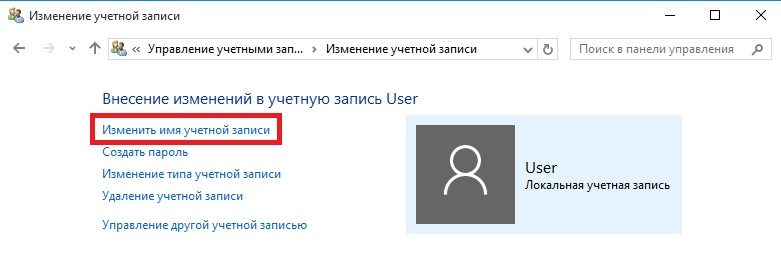
Опција 2. Коришћење командне линије Виндовс
Кликните на дугме Старт десном тастером миша, изаберите ставку "командни став (администратор)", а затим штампу одштампајте следећу наредбу:
Вмиц усерицоунт где име = "олд_" преименовање "нев_ма"
Након буквално неколико секунди, систем преимењује корисника. Да бисте наставили са радом, само затворите прозор наредбене линије.
Мрежни рачун
У менију за управљање Виндовс 10 на рачуну кликните на линк "Манагемент Мицрософт налога". Након тога, бићете преусмерени на веб страницу компаније на којој можете да конфигуришете свој налог. Како се то ради?
Ваша фотографија и поздрав приказани су на десној страни странице. Одмах под њима видећете линк "Промените име". Проследите, одштампајте ново име и презиме, као и дугме "Спреми". Све, за неколико секунди видећете да су ажуриране информације приказане на рачунару.
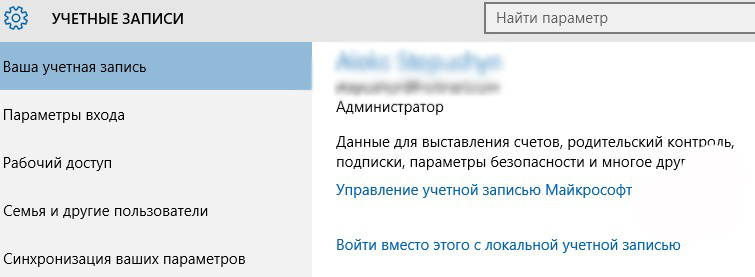
Закључак
Промена имена рачунара корисника на Виндовс 10 је потпуно није тешко, лично можете то да проверите. За то не морате имати посебне вештине. Ако још увек имате питања, како да пронађете корисничко име или га промените, питајте их у коментарима.
- « Ефикасни начини уклањања грешке 0кЦ0000022 Када започињајте програме и игре
- Враћање пречица на Виндовс радној површини »

